cdr立体化
CDR如何改变颜色使立体化效果更真实
我们在观察图形时,就会发现立体的图形看起来效果更真实更逼真。cdr作为专业的制图软件,对于图形的设计和编辑都会非常方便,小编接下来就和大家一起来学习:cdr如何改变颜色使立体化效果更真实。
1、前面章节有简单介绍过立体化工具的使用。现在绘制图形制作一个立体化效果。好的立体图形配上好的颜色,效果就会更好的。CDR立体化工具——颜色工具的使用。
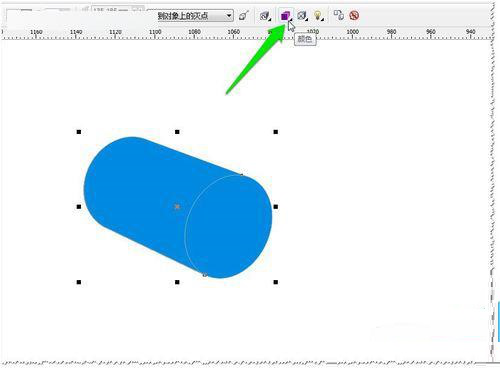
2、颜色工具——有分3种颜色效果。1.使用对象填充色。2.使用纯色。3.使用递减的颜色。软件默认为:1.使用对象填充色。
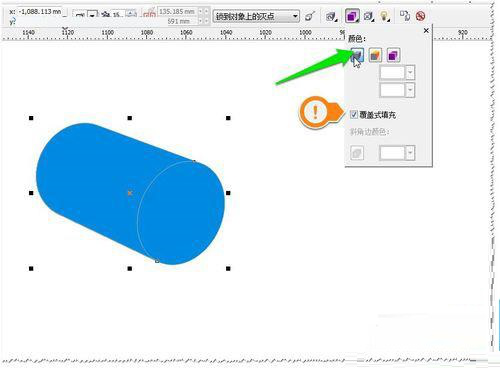
3.使用对象填充色。当你全选立体化图形时,点填充什么颜色——立体化效果就是什么颜色。如:填充为:红色。
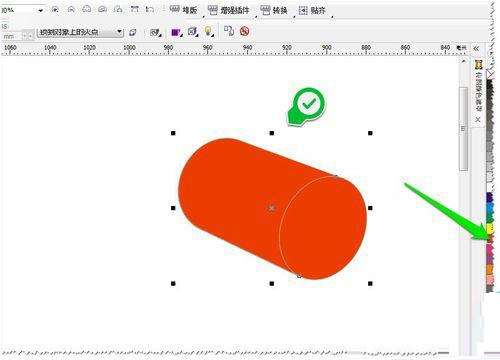
4、使用纯色。——点击使用颜色框内的小三角——就可以选择你想要的纯色进行填充。
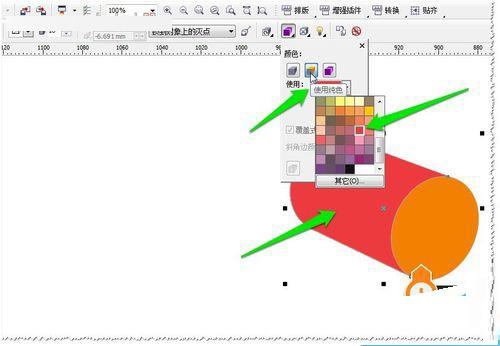
5、进入填充色对话框——点击其它——可以进入更多颜色选择——1.模型。2.混合器。3.调色版——可以选择国际色卡号填充哦。
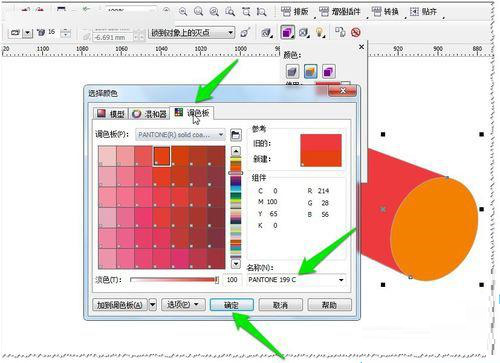
6、使用递减的颜色——就是可以用渐变的形式进行填充。这样可以使立体化图形更美观哦。(注意:原始图形的颜色没有改变。)
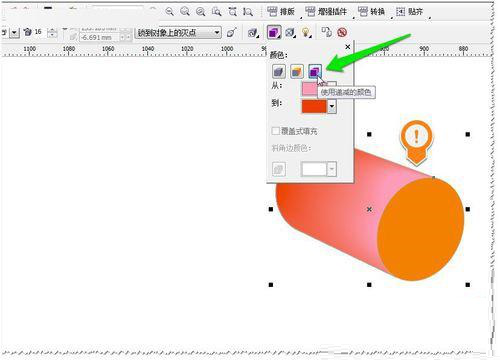
7、比如你选中立体图形——填充为粉色。如图
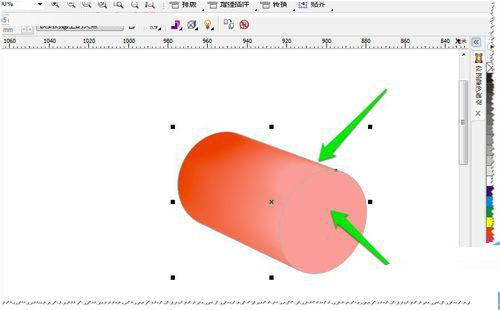
8、立体图形填充为粉色——1.原始图形也变为粉色。2.立体色纯色/阴影——也变为粉色。
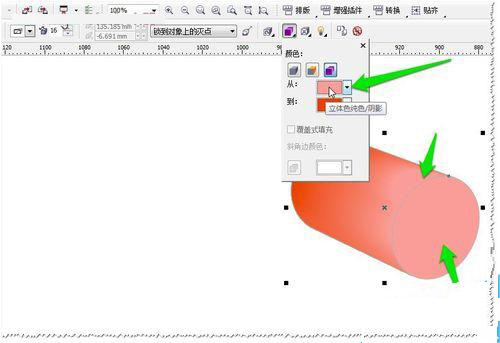
9、立体图形填充为粉色——投景到立体色的颜色不会改变。投景到立体色的颜色要改变的话只能在投景到立体色重新选择一种颜色了。
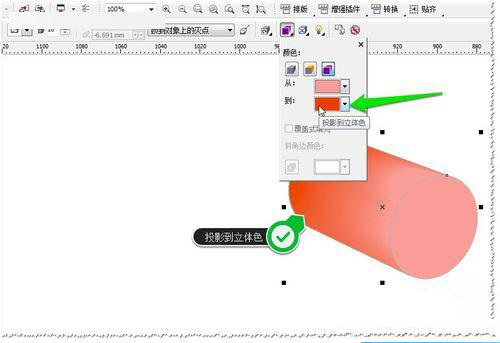
以上就是cdr如何改变颜色使立体化效果更真实,学完这个方法,我们可以试着去编辑和制作立体的图形,让整个图像看起来直观效果更好。小编把更多的cdr操作技巧带给大家,希望给你们的工作带来方便。
本篇文章使用以下硬件型号:联想小新Air15;系统版本:win10;软件版本:cdr x4。


